欢迎观看 Luminar Neo 教程,小编带大家学习 Luminar Neo 的基本工具和使用技巧,了解如何在 Luminar Neo 中使用加亮加深工具。
「加亮加深」工具被称为调色工具,它们允许在图像变亮或变暗时进行精细控制。Luminar Neo中的「加亮加深」工具模拟了摄影师在暗室中使用的传统技术,以调节特定打印区域的光量。
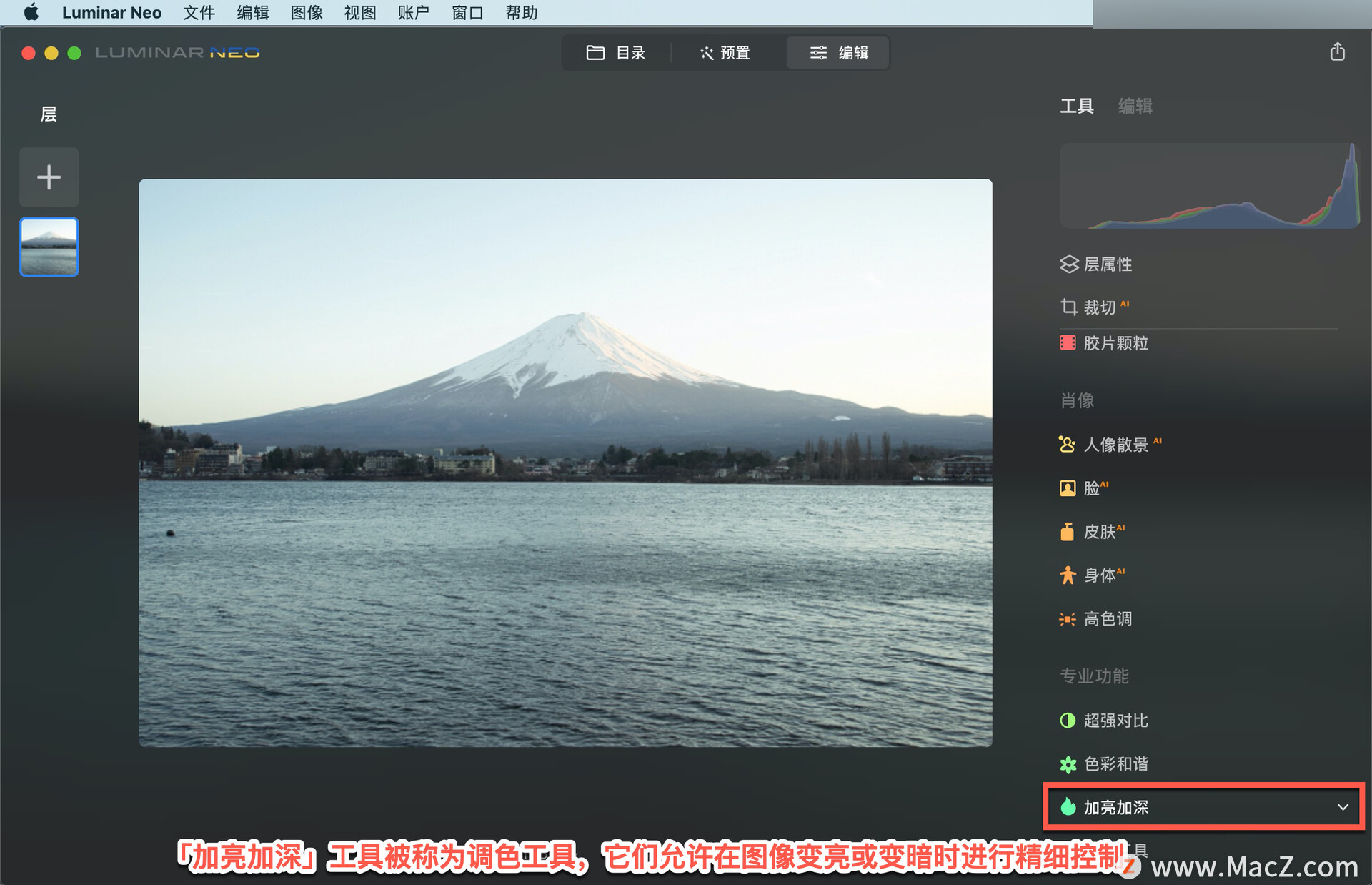
在「画笔控制」中的「变亮」或「变暗」工具中选择所需的笔刷。
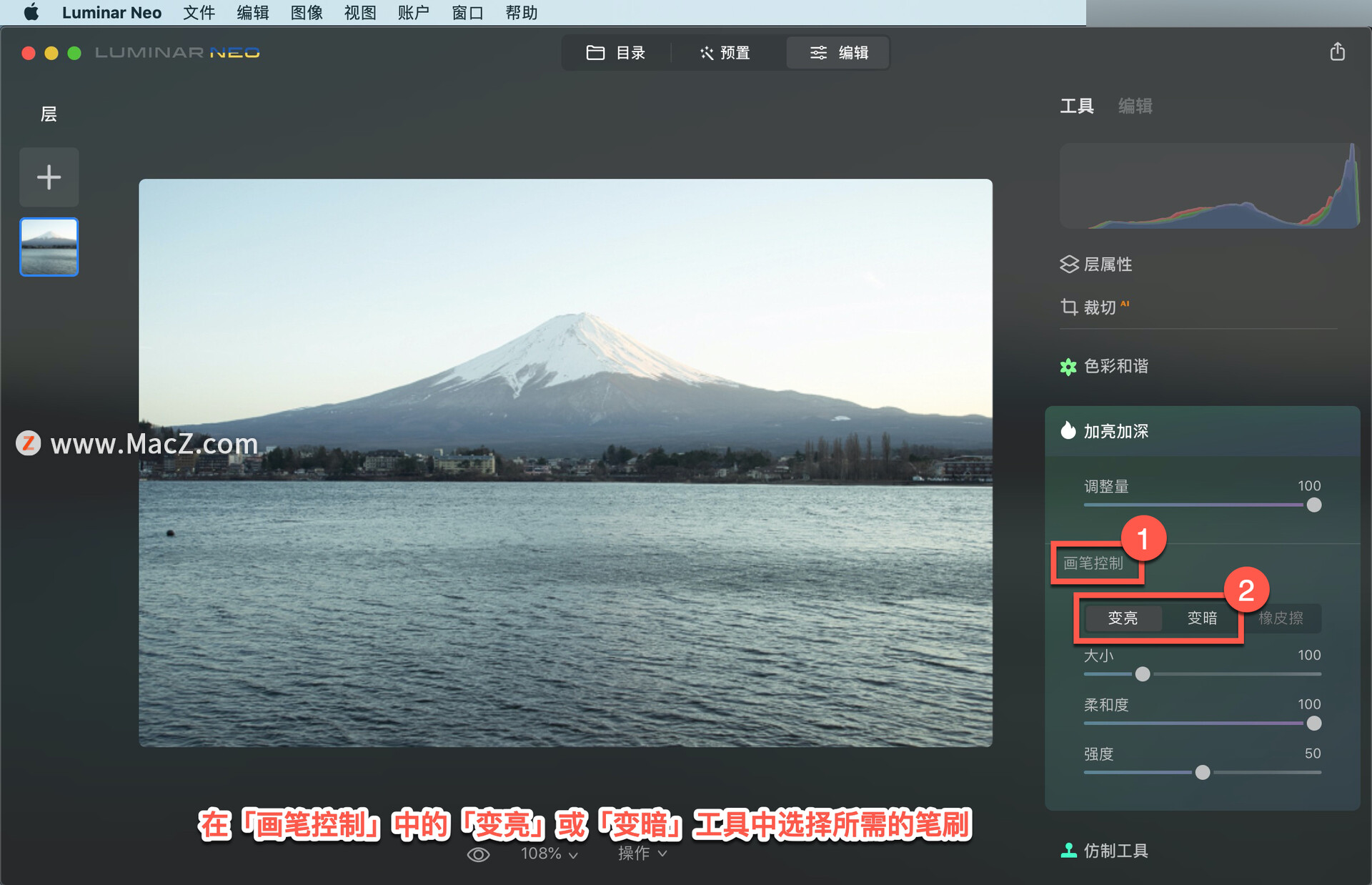
使用「大小」滑块精确调整笔刷大小以绘制所需区域,可以按左右括号键([])调整画笔大小。
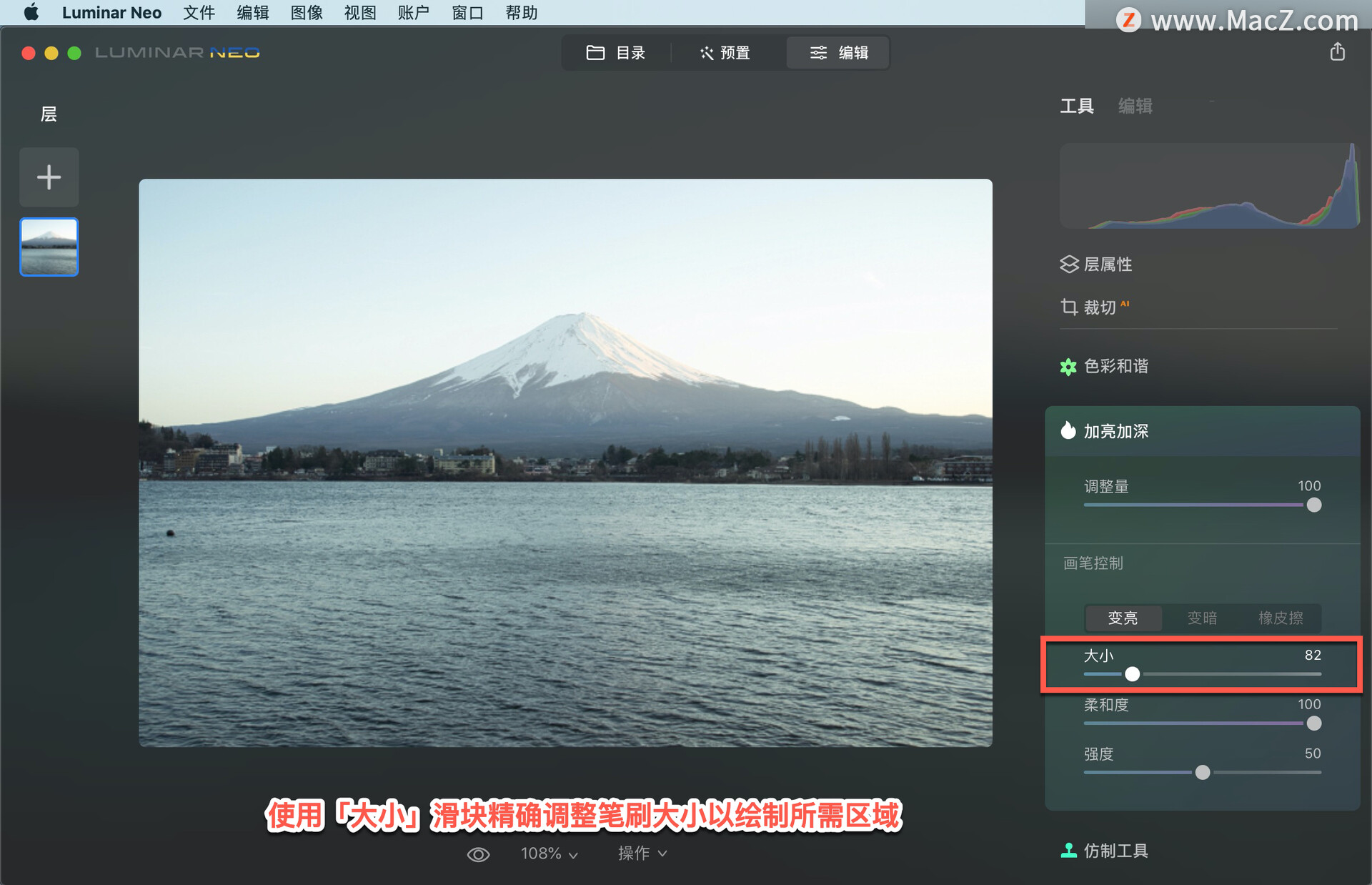
使用「柔和度」滑块逐渐混合笔划,这将在效果和原始图像之间创建过渡。可以按Shift+右/左括号键(Shift+[和Shift+])调整笔刷的硬度。
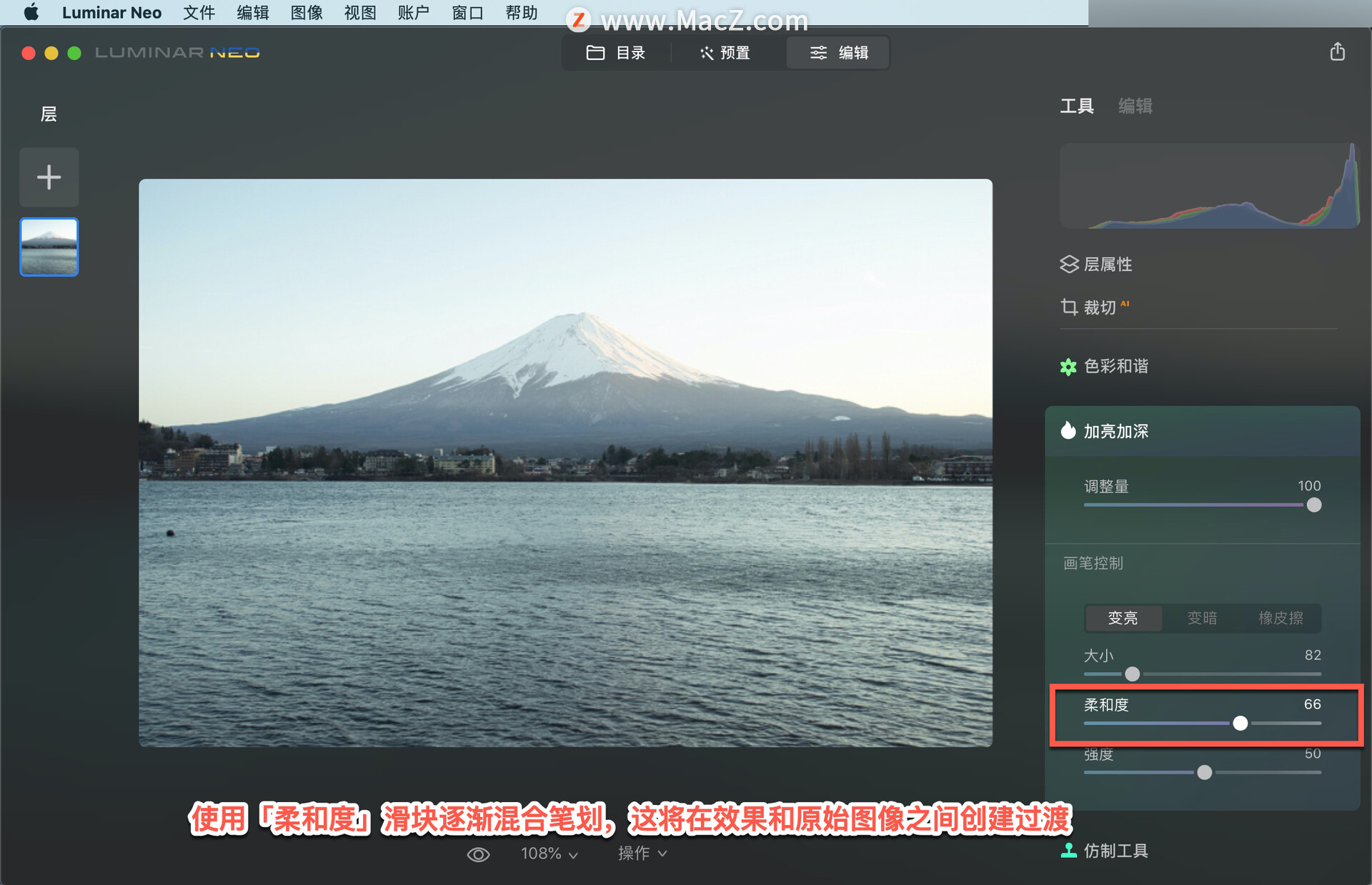
使用「强度」滑块控制画笔笔划的影响,单击并在画布上绘制以加亮加深。
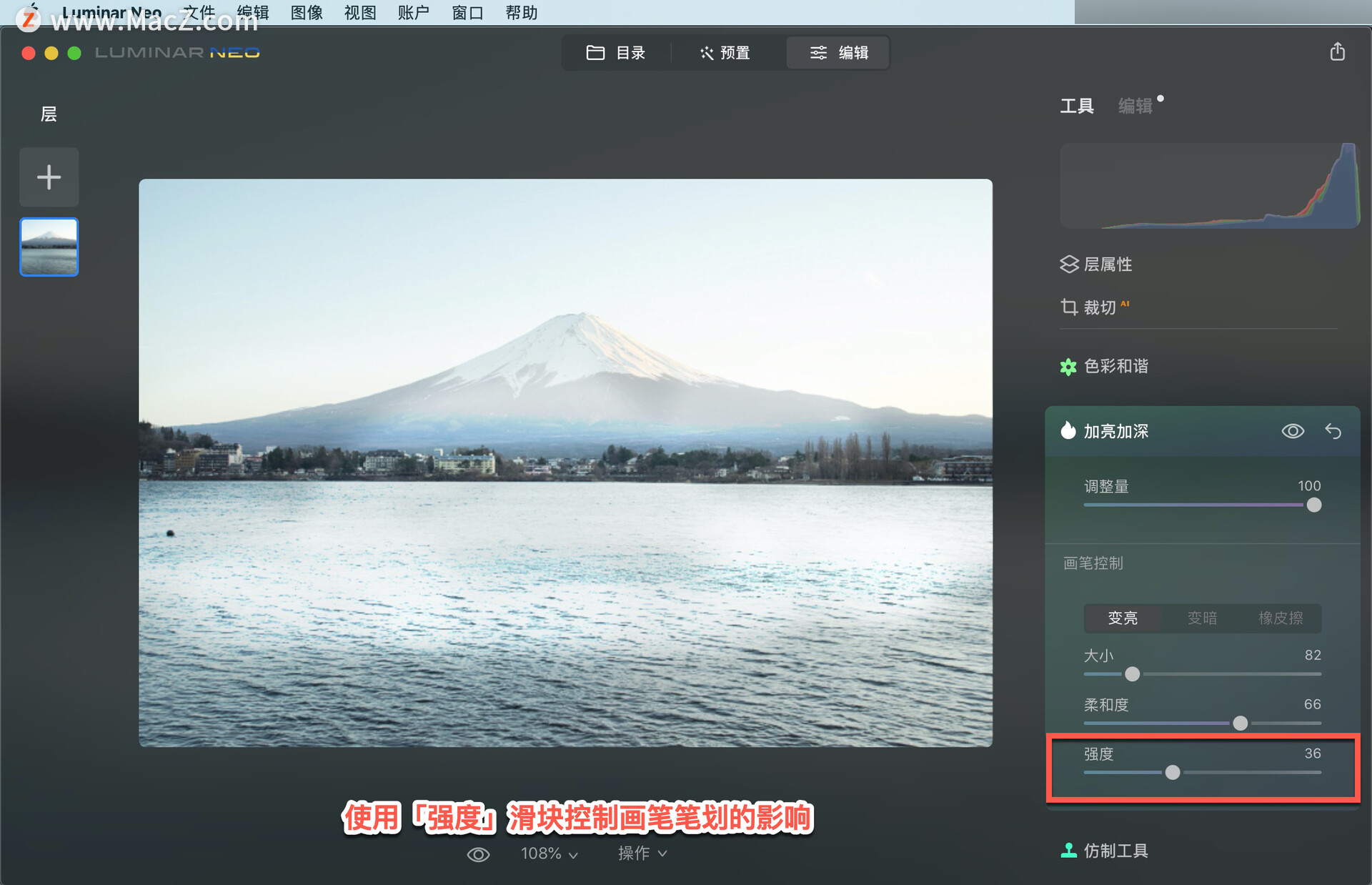
如果出现意外笔划,使用「擦除」工具将其删除。
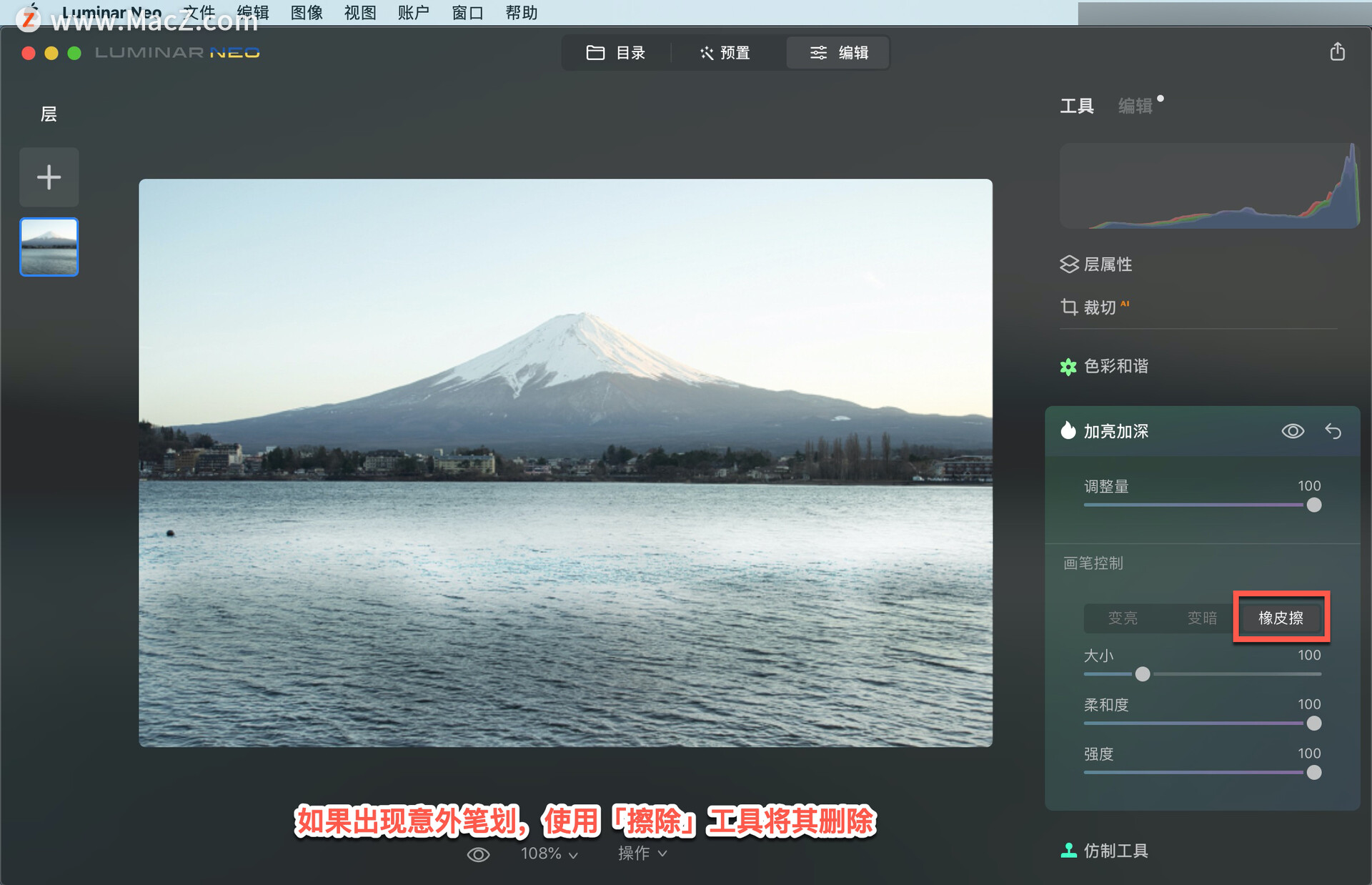
如果需要重新开始,单击「加亮加深」工具名称旁边的「重置工具」将其重置。
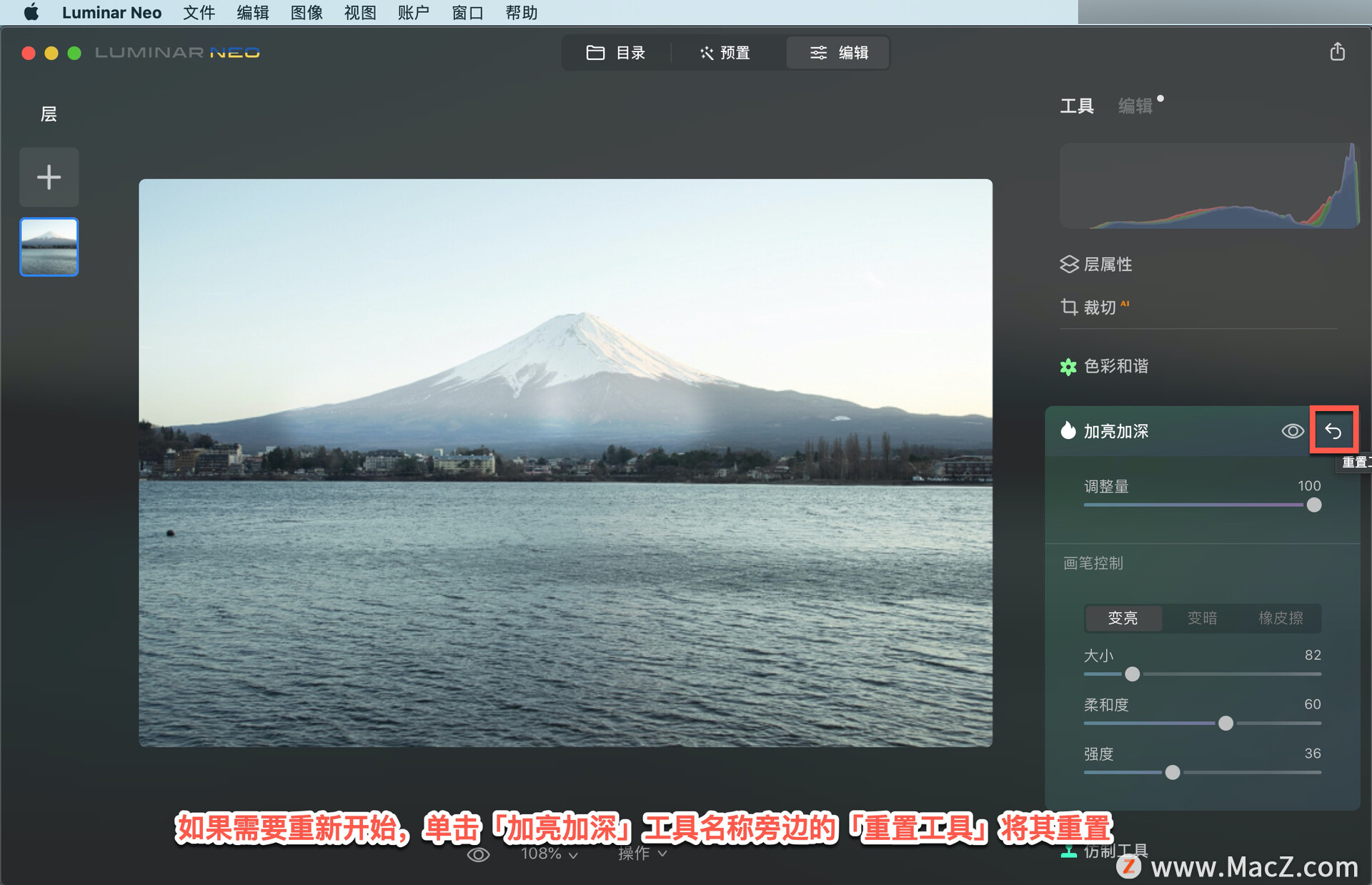
使用「调整量」滑块进一步细化工具的全局强度,并将其效果与原始图像混合。
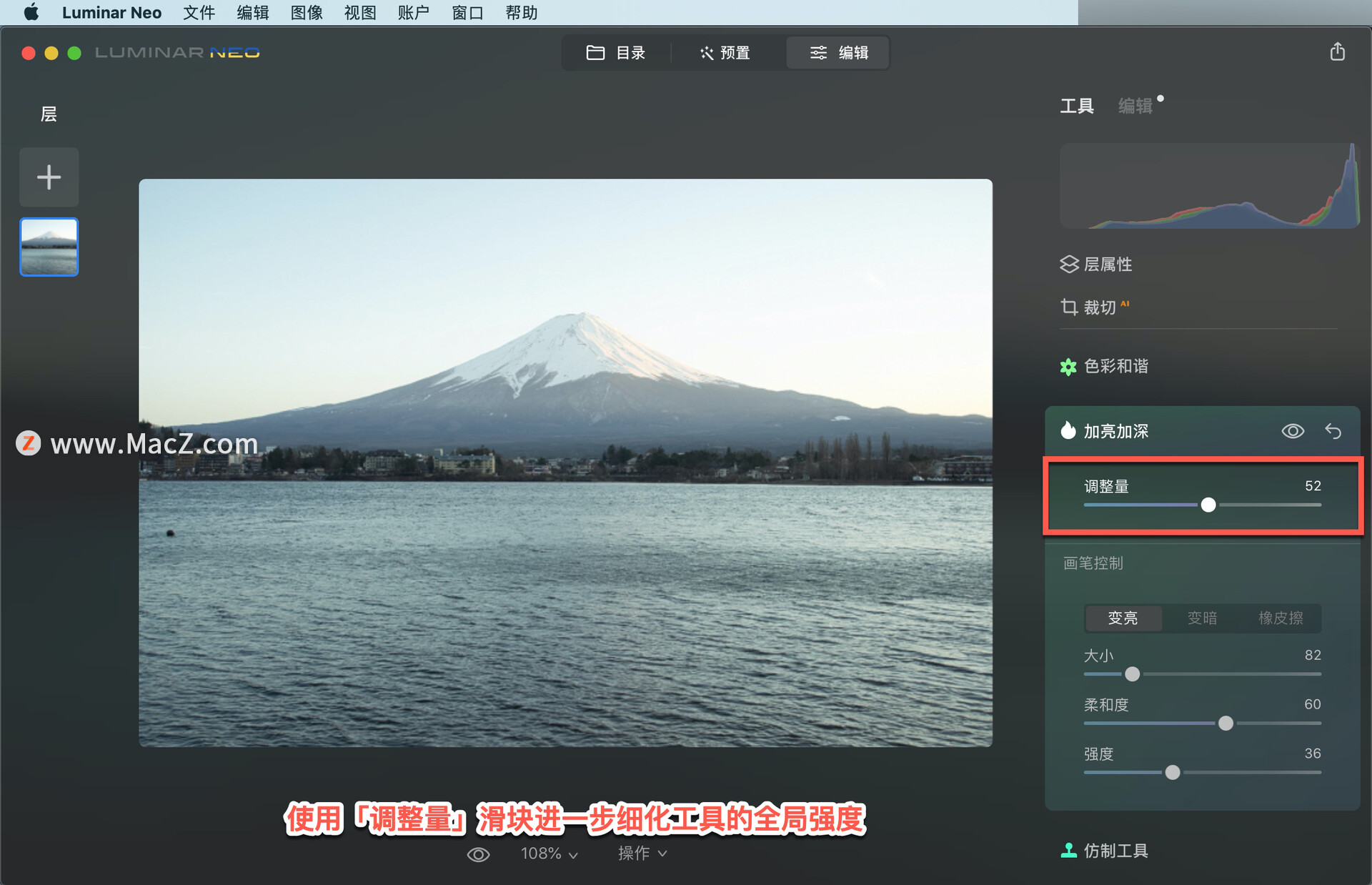
以上就是在 Luminar Neo 中使用加亮加深工具的方法。需要 Luminar Neo 软件的朋友可在本站下载,关注macz.com,学习Mac软件使用方法!

